8 виправлень для збою VPN-з’єднання через невдале визначення доменного імені
Різне / / April 05, 2023
Віртуальна приватна мережа (VPN) — це чудовий спосіб залишатися в безпеці та захистити свої дані від сторонніх очей. На жаль, інколи VPN стикаються з проблемами через помилки визначення доменного імені. Помилка визначення доменного імені виникає, коли комп’ютер або пристрій, який ви використовуєте, не може підключитися до віддаленого сервера через своє доменне ім’я. Помилки визначення доменного імені є одними з найпоширеніших проблем, які виникають під час спроби отримати доступ до веб-сайтів. Ці помилки виникають, коли система доменних імен (DNS) не може визначити IP-адресу веб-сайту, тобто браузер користувача не може знайти правильний сервер для підключення. Помилки вирішення можуть бути спричинені різними факторами, зокрема неправильними записами DNS або застарілою службою веб-хостингу. На щастя, є кілька кроків, які користувачі можуть виконати, щоб усунути несправності та вирішити помилки визначення доменних імен. Якщо у вас не вдається підключитися до VPN через помилку невдалого вирішення доменного імені, цей посібник для вас.

Зміст
- Як виправити збій VPN-з’єднання через невдале визначення доменного імені
- Що таке дозвіл доменних імен у VPN?
- Чому VPN не працює належним чином через проблеми з DNS?
- Спосіб 1: Змініть адресу DNS
- Спосіб 2. Спробуйте іншу мережу VPN
- Спосіб 3: переінсталюйте файл anyconnect.xml
- Спосіб 4: Вимкніть захист брандмауера (не рекомендовано)
- Спосіб 5. Тимчасово вимкніть антивірус (якщо можливо)
- Спосіб 6: Вимкніть VPN і проксі-сервер
- Спосіб 7: Вимкніть помічник у вирішенні помилок DNS (якщо застосовно)
- Спосіб 8. Перевстановіть Windows
Як виправити збій VPN-з’єднання через невдале визначення доменного імені
Тут ми докладно показали рішення для вирішення проблем VPN, які не працюють належним чином через проблеми з DNS.
Що таке дозвіл доменних імен у VPN?
Розділення доменних імен у VPN є важливою складовою віртуальної приватної мережі. Він надає користувачам безпечний спосіб доступу до мережевих ресурсів за допомогою доменного імені, а не їх IP-адреси. Це допомагає зберегти анонімність користувачів і дозволяє їм залишатися підключеними до віддалених мереж, не розкриваючи свою справжню особу. Розділення доменних імен у VPN працює, направляючи запити DNS через захищений тунель VPN, надання доступу користувачам до веб-сайтів та інших онлайн-сервісів без розкриття особистої інформації або Місцезнаходження. Процес відносно простий, але він відіграє важливу роль у забезпеченні безпечного та приватного перегляду для всіх користувачів. Крім того, це дозволяє організаціям надавати співробітникам безпечний доступ до конфіденційних даних з будь-якого місця місцезнаходження в будь-який час, одночасно захищаючи свої цінні ресурси від потенційних атак або несанкціонованого доступу доступу.
Чому VPN не працює належним чином через проблеми з DNS?
Хоча розпізнавання доменних імен є життєво важливою частиною Інтернету, інколи воно може давати збій. Коли це відбувається, користувачі не можуть отримати доступ до веб-сайту, на який вони намагаються зайти. Існує багато різних причин, чому розпізнавання доменних імен може бути невдалим, і розуміння їх може допомогти вам вирішити проблему.
- Неправильне ім'я домену: найпоширенішою причиною обговорюваної помилки є неправильне доменне ім’я. Якщо користувач неправильно введе ім’я домену або неправильно введе його, комп’ютер не зможе знайти правильну IP-адресу.
- Доменне ім’я вже використовується: Іншою поширеною причиною помилки є те, що доменне ім’я вже використовується. Якщо інший веб-сайт уже використовує доменне ім’я, розпізнати доменне ім’я не вдасться.
- Проблеми з сервером DNS/VPN: Розділення доменних імен також залежить від DNS-серверів. Якщо DNS-сервер не працює або має інші проблеми, він не зможе вирішити доменне ім’я.
- Термін дії доменного імені минув: Доменні імена потрібно регулярно оновлювати. Якщо термін дії доменного імені минув, розпізнати доменне ім’я не вдасться.
- Проблеми з мережею: якщо є проблеми з мережею, розпізнати доменне ім’я не вдасться. Проблеми з мережею можуть виникати через низку факторів, наприклад погане з’єднання або заблокований порт.
- Проблеми з брандмауером: Брандмауери іноді можуть блокувати розпізнавання доменних імен. Якщо це станеться, розпізнавання доменного імені не вдасться.
Ця помилка може викликати розчарування, оскільки вона не дозволяє користувачам безпечно підключатися та отримувати доступ до важливих файлів. На щастя, є кілька кроків для усунення несправностей, які можуть швидко вирішити цю проблему.
Перший, перевірте підключення до Інтернету і переконайтеся, що у вас є активна послуга Інтернету без перебоїв або відключень у цьому регіоні. Якщо у вас все ще виникають проблеми з підключенням після того, як ви переконалися, що з’єднання активне та стабільне, спробуйте перезавантаження комп’ютера або пристрою. Часто цей простий крок усуває будь-які тимчасові помилки, які можуть бути присутніми в системі.
Спосіб 1: Змініть адресу DNS
DNS є важливим компонентом Інтернету, оскільки він пов’язує IP-адреси з доменними іменами, щоб ми могли легко отримати доступ до веб-сайтів. Під час спроби встановити віртуальну приватну мережу (VPN), яка створює безпечне з’єднання між двома точками, наявність неправильного або застарілого DNS може призвести до збою цього з’єднання. Через це користувачам важливо постійно оновлювати DNS, оскільки це має кілька переваг зокрема покращена швидкість під час перегляду веб-сторінок, кращий захист від зловмисних атак і підвищена конфіденційність під час доступу до Інтернет.
Ось наш простий посібник Як змінити налаштування DNS у Windows 10 який допоможе вам змінити ваші DNS-адреси на вашому комп’ютері.
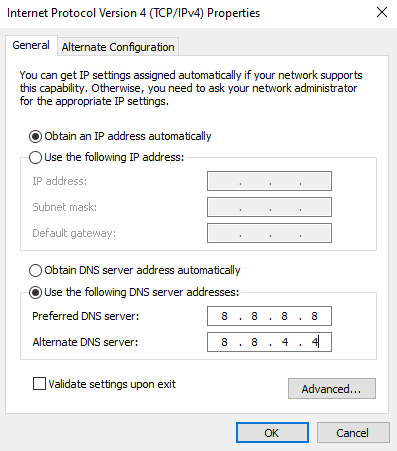
Перевірте, чи ви виправили VPN, який не працює належним чином через проблеми з DNS.
Спосіб 2. Спробуйте іншу мережу VPN
Інтернет є потужним інструментом, який з’єднує нас зі світом, але він також може бути джерелом небезпеки. Щоб захистити себе та свої особисті дані, використання віртуальної приватної мережі (VPN) є важливим кроком у вашій безпеці в Інтернеті. Останніми роками з’єднання VPN стають дедалі популярнішими завдяки своїй здатності зберігати вашу інформацію в безпеці та анонімності.
Прочитайте наш посібник далі 21 найкращий безкоштовний VPN для Windows 10 щоб знайти найкращі альтернативи вашої мережі VPN.

Потім перевірте, чи не вдалося з’єднати VPN через невдалу проблему з розв’язанням доменного імені.
Читайте також:Виправити помилку, що сталася під час спроби запиту проксі
Спосіб 3: переінсталюйте файл anyconnect.xml
Важливо відновити файл anyconnect.xml, щоб ваше VPN-з’єднання було успішним. Це забезпечить правильність і актуальність усіх налаштувань, щоб ваш комп’ютер міг правильно спілкуватися з віддаленим хостом. Якщо цей файл пошкоджено або змінено, це може завадити вам успішно встановити з’єднання VPN.
На щастя, відновити цей файл відносно легко і займе лише кілька хвилин вашого часу. Це можна зробити, повністю видаливши клієнт Cisco AnyConnect зі свого комп’ютера та перезавантаживши комп’ютер.
1. Перейти до Діалогове вікно запуску і тип appwiz.cpl. удар Введіть ключ.

2. В Програми та функції меню, прокрутіть екран вниз і знайдіть AnyConnect установка.
3. Тепер клацніть правою кнопкою миші на AnyConnect параметр і натисніть на Видалити з контекстного меню.
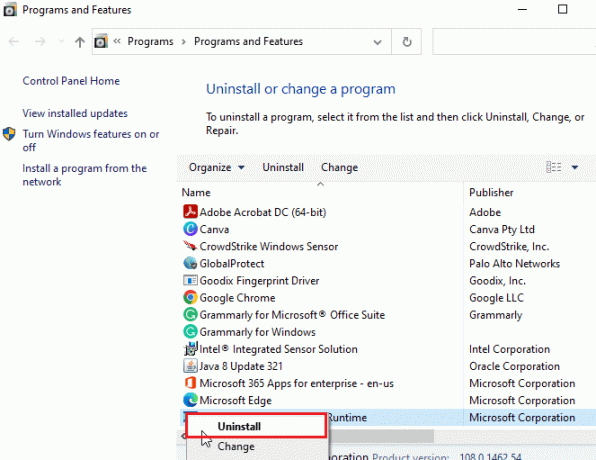
4. Дотримуйтеся вказівок на екрані, щоб завершити процес видалення та перезавантажте ПК.
5. Потім перейдіть у свій браузер і перейдіть на офіційну сторінку завантаження AnyConnect Security Mobility Client.
6. Прокрутіть екран вниз, у Завантаження вкладку, натисніть на Параметри завантаження.
Примітка: Для початку Процес завантаження, ви повинні успішно ввійти в клієнт Cisco.
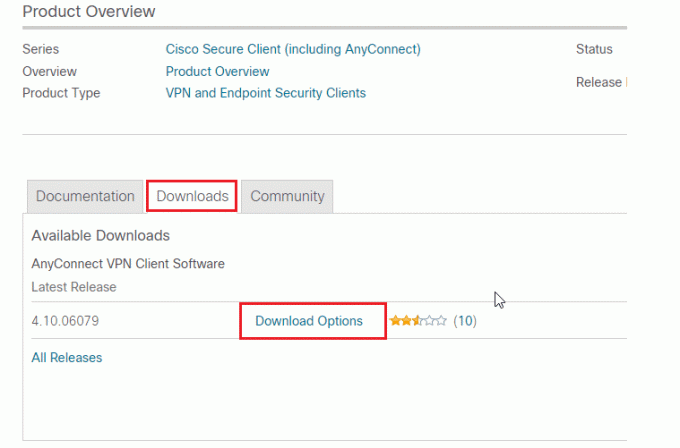
7. Запустіть виконуваний файл з правами адміністратора від Мої завантаження і дотримуйтеся вказівок на екрані, щоб повторно інсталювати AnyConnect Secure Mobility Client.
Підключіться до своєї мережі та перевірте, чи VPN знову не працює належним чином через проблеми з DNS.
Спосіб 4: Вимкніть захист брандмауера (не рекомендовано)
Брандмауери захищають від зловмисних спроб хакерів, шкідливих програм та інших загроз через мережеве з’єднання. Незважаючи на свою важливість, інколи захист брандмауера може стати на заваді певним онлайн-діяльностям, як-от встановлення з’єднання VPN. Останнім часом багато користувачів повідомили про успіх після вимкнення брандмауера, коли вони зіткнулися з обговорюваною помилкою.
Примітка: Важливо знати, що вимикання брандмауера зробить ваш комп’ютер уразливим до атак, однак це може знадобитися у випадках, коли ви не можете встановити безпечне з’єднання VPN без це.
Якщо ви не знаєте, як вимкнути брандмауер Windows Defender, перегляньте наш посібник Як відключити брандмауер Windows 10 допоможе вам це зробити. Ви також можете дозволити додаток, дотримуючись нашого посібника Дозволяти або блокувати програми через брандмауер Windows
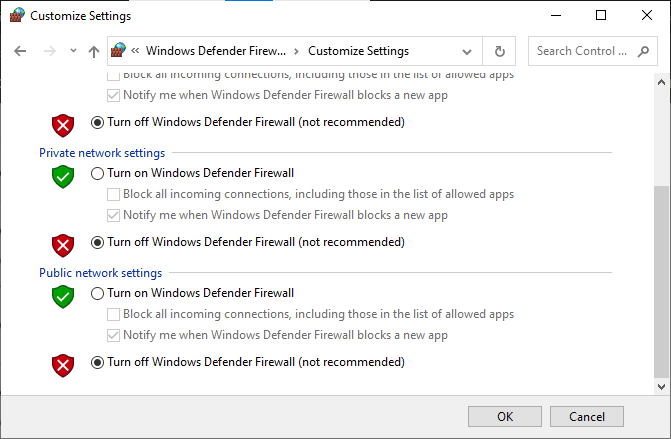
Насамкінець перевірте, чи не вдалося з’єднати VPN через невдалу проблему з розв’язанням доменного імені.
Читайте також:Виправити Windows не вдалося автоматично визначити налаштування проксі-сервера цієї мережі
Спосіб 5. Тимчасово вимкніть антивірус (якщо можливо)
Антивірусні програми мають важливе значення для безпеки комп’ютера, але коли мова заходить про з’єднання VPN, їхня присутність іноді може спричинити більше проблем, ніж користі. Під час спроби з’єднання антивірусне програмне забезпечення може втрутитися в процес, що призведе до невдалого домену. Щоб забезпечити успішне підключення кожного разу, важливо вимкнути антивірусну програму перед тим, як намагатися встановити безпечне мережеве з’єднання.
Прочитайте наш посібник далі Як тимчасово відключити антивірус у Windows 10 і дотримуйтеся вказівок, щоб тимчасово вимкнути антивірусну програму на вашому ПК.
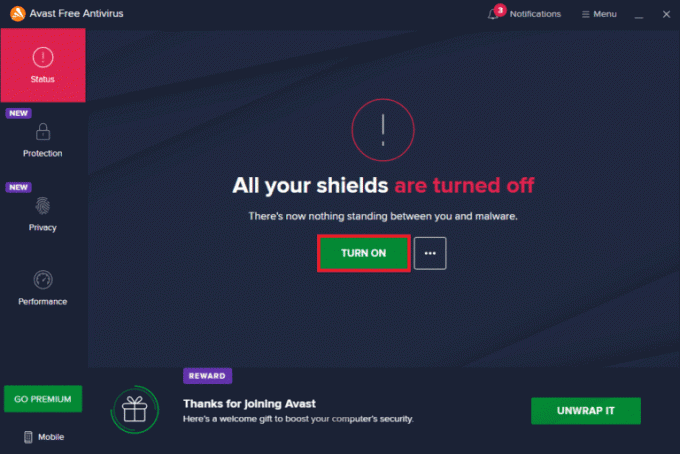
Спосіб 6: Вимкніть VPN і проксі-сервер
У цю цифрову епоху наявність надійного VPN і проксі-з’єднання має важливе значення для бізнесу та особистого використання. На жаль, якщо використовується невдале доменне ім’я, це може призвести до збою VPN-з’єднання. Ось чому важливо вимкнути VPN і проксі, коли вони більше не потрібні, і переконатися, що всі використані домени точні.
Якщо ви встановили будь-яку службу VPN або використовуєте проксі-сервери на своєму комп’ютері, прочитайте наш Як відключити VPN і проксі в Windows 10 і виконайте кроки, як описано в статті, щоб виправити VPN, який не працює належним чином через проблеми з DNS.
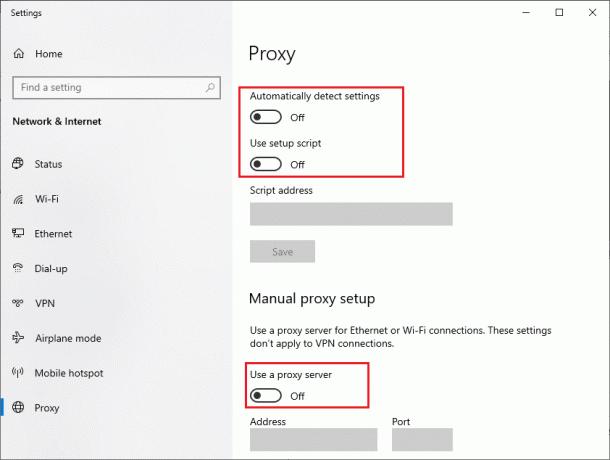
Читайте також:Виправити помилку 523: Origin недоступний
Спосіб 7: Вимкніть помічник у вирішенні помилок DNS (якщо застосовно)
Відключити DNS Error Assist допомагає підвищити надійність і стабільність VPN-з’єднань, дозволяючи користувачам безпосередньо контролювати процес вирішення будь-яких невідомих або невдалих доменних імен. Це гарантує, що всі дані, які надсилаються через мережу, точно маршрутизуються, що забезпечує покращену продуктивність і безпеку. Крім того, Disable DNS Error Assist також допомагає зменшити проблеми з тайм-аутами підключення та використанням пропускної здатності. Вимкнувши цю функцію, користувачі можуть переконатися, що їх VPN-з’єднання працює надійно, не маючи жодних додаткових проблем, пов’язаних із помилками розпізнавання доменних імен.
1. Запустіть браузер і перейдіть на домашню сторінку AT&T.
2. Потім натисніть на Мій AT&T у правому куті та виберіть Увійти кнопку.
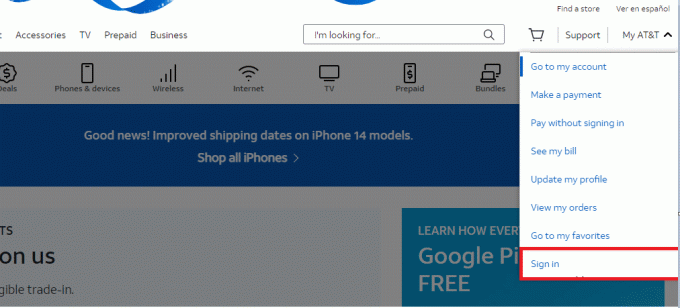
3. Тепер введіть свій облікові дані до увійти на ваш рахунок.
4. Після успішного входу натисніть Перегляд профілю.
5. Тепер перейдіть до Налаштування спілкування і натисніть на Налаштування конфіденційності кнопку.
6. Потім виберіть Помічник з помилок DNS опцію та вимкніть її.
7. Перезавантажте ПК і знову підключіться до AnyConnect.
Перевірте, чи вирішено проблему невдалого вирішення доменного імені.
Спосіб 8. Перевстановіть Windows
Успішне з’єднання VPN залежить від наявності надійної та актуальної операційної системи. На жаль, багато користувачів стикаються з невдалими спробами підключення через застаріле програмне забезпечення або невдалі доменні імена. Перевстановлення Windows є важливим кроком, щоб переконатися, що ваш комп’ютер працює під керуванням найновішої версії Windows, що забезпечує безпечне та успішне з’єднання VPN. Перевстановлення Windows можна зробити за кілька простих кроків.
Примітка: Перш ніж почати, ви повинні резервне копіювання всіх ваших дані на зовнішній диск або хмарне сховище, щоб нічого не втратити під час процесу.
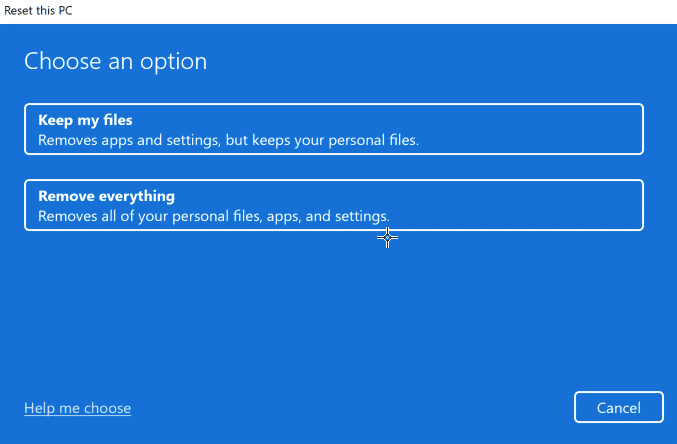
Читайте також:Виправте зависання комп’ютера, під’єднайте вас до мережі
Часті запитання (FAQ)
Q1. Що таке збій DNS для VPN?
Відповідь Збій DNS для VPN – це ситуація, коли система доменних імен (DNS) не працює належним чином і VPN не може розпізнати запитані доменні імена. DNS — це служба, яка перетворює доменні імена в IP-адреси, що дозволяє користувачам отримувати доступ до веб-сайтів та інших служб. Коли виникає збій DNS для VPN, користувач не зможе отримати доступ до потрібного веб-сайту або служби.
Q2. Як налагодити підключення Cisco VPN?
Відповідь Спочатку перевірте, чи ваш мережевий адаптер увімкнено та підключено. Якщо його вимкнено, клацніть його правою кнопкою миші та виберіть Увімкнути. По-друге, перезапустіть клієнт Cisco VPN. Це гарантує, що він використовує останні параметри конфігурації. По-третє, видаліть і повторно інсталюйте клієнт Cisco VPN. Переконайтеся, що ви використовуєте правильну адресу сервера та що параметри автентифікації правильні. По-п'яте, перевірте налаштування брандмауера. Ваш брандмауер може блокувати з’єднання VPN. Насамкінець переконайтеся, що на вашому комп’ютері встановлено найновіші оновлення Windows.
Q3. Як знайти своє доменне ім’я VPN?
Відповідь Перший крок — визначити, який тип VPN у вас є. Багато компаній надають власні послуги VPN, а доменне ім’я буде вказано в документації компанії. Якщо ви користуєтеся стороннім постачальником VPN, зазвичай ви можете знайти доменне ім’я на веб-сайті постачальника.
Q4. Чому VPN не підключається?
Відповідь Найпоширенішою причиною проблем з VPN є неправильна конфігурація з боку користувача або постачальника VPN. Це може включати неправильні облікові дані для входу, неправильні налаштування VPN або неправильне налаштування підключення до мережі. Якщо проблема на стороні користувача, він повинен переконатися, що облікові дані та налаштування правильні, а підключення до мережі встановлено правильно.
Q5. Чому моя мережа блокує доступ до VPN?
Відповідь Є кілька потенційних причин, чому ваша мережа може блокувати доступ до VPN. Найпоширенішим є те, що ваша мережа налаштована на блокування певних типів трафіку, включаючи трафік VPN. Ще одна можлива причина – обмеження пропускної здатності. Нарешті, можливо, ваша мережа блокує доступ до певних типів VPN. Це також може бути заходом безпеки, оскільки деякі мережі не хочуть дозволяти доступ до VPN, які не мають високого рівня безпечний.
Рекомендовано:
- Як видалити номер телефону з Snapchat
- Вирішіть проблему, через яку система Android WebView не оновлюється
- 9 способів виправити помилку «Виявлено зміну мережі».
- Виправити помилку Помилка підключення проксі-сервера Помилка Chrome
Ми сподіваємося, що цей посібник був корисним і ви змогли виправити Помилка VPN-з’єднання через невдале вирішення доменного імені проблема на вашому пристрої. Не соромтеся звертатися до нас із своїми запитами та пропозиціями через розділ коментарів нижче. Також повідомте нам, що ви хочете дізнатися далі.



